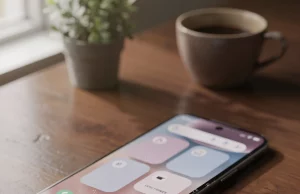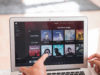Prendre une capture d’écran est devenu un réflexe quotidien, que ce soit pour sauvegarder des informations importantes, partager ce qui s’affiche à l’écran ou signaler un bug rencontré. Sur le samsung note 10, plusieurs solutions existent pour réaliser cette manipulation, adaptées à chaque besoin ou préférence. Vous souhaitez savoir comment capturer votre écran rapidement et efficacement ? Découvrez ici différentes astuces pratiques pour obtenir un résultat optimal en seulement quelques secondes.
Les méthodes classiques avec boutons physiques
La méthode bouton physique reste la technique la plus simple pour effectuer une capture d’écran sur le samsung note 10. Il suffit d’appuyer simultanément sur les boutons marche/arrêt et volume bas, situés sur le côté de l’appareil. Maintenez-les enfoncés brièvement : un flash à l’écran et parfois un petit son confirment que la capture a bien été réalisée, puis l’image s’enregistre automatiquement dans votre galerie.
Ce geste fonctionne partout, aussi bien dans la plupart des applications qu’à partir de l’écran d’accueil. Une animation ou une miniaturisation temporaire signale la réussite de l’action. Cette simplicité séduit particulièrement ceux qui souhaitent une solution rapide sans passer par divers menus ou réglages complexes.
Utiliser le s pen, le stylet intelligent intégré
Le s pen du samsung note 10 apporte une dimension supplémentaire à la prise de captures d’écran. En retirant le stylet ou en appuyant sur son bouton latéral, le menu air command apparaît, offrant l’accès direct à l’option Capture d’écran.
Une fois la capture effectuée, il devient possible d’annoter, rogner ou partager l’image instantanément. La fonctionnalité Capture intelligente permet même de sélectionner précisément une zone à enregistrer, idéal pour éviter de diffuser des éléments sensibles présents ailleurs sur l’écran. Cette personnalisation avancée rend le s pen incontournable pour ceux qui aiment tout contrôler.
Astuce pour la capture défilante
Il arrive qu’une seule image ne suffise pas, notamment lorsqu’un contenu important s’étend sur plusieurs écrans, comme un long article ou une conversation. Le samsung note 10 propose alors la capture défilante. Après avoir pris une capture classique, une barre d’outils s’affiche en bas de l’écran avec l’icône dédiée.
En appuyant dessus, le téléphone fait défiler la page automatiquement tout en continuant à enregistrer. À la fin, vous obtenez une longue image verticale regroupant l’intégralité du contenu souhaité. Cette méthode se révèle très pratique pour conserver des discussions ou des pages web entières.
Balayage de la paume : une solution sans contact direct
Pour ceux qui préfèrent éviter d’utiliser les boutons, le balayage de la paume ou de la main offre une alternative originale. Après activation dans les paramètres rapides ou gestuels, il suffit de faire glisser le tranchant de la main horizontalement sur l’écran, de gauche à droite ou inversement.
Le samsung note 10 reconnaît ce geste comme déclencheur de capture d’écran instantanée. Ludique et facile à prendre en main, cette option plaît aux utilisateurs recherchant une approche différente, même si elle nécessite parfois un peu d’entraînement pour être parfaitement maîtrisée.
Explorer les paramètres rapides et les options avancées
Parmi les fonctionnalités souvent méconnues, les paramètres rapides accessibles via le volet supérieur permettent d’ajouter un raccourci « Capture d’écran ». Cela facilite la prise de vue sans avoir à mémoriser de combinaison de touches ni à sortir le stylet.
Cette configuration intéresse particulièrement ceux qui réalisent régulièrement des captures ou qui veulent automatiser certaines tâches. Personnaliser cet espace selon ses habitudes permet de gagner un temps précieux au quotidien, surtout lors d’utilisations intensives.
Effectuer un enregistrement vidéo de l’écran
Au-delà de la capture d’image, le samsung note 10 permet de réaliser un enregistrement vidéo de l’écran. Ce mode s’avère utile pour expliquer un tutoriel ou montrer une manipulation en temps réel.
Depuis les paramètres rapides, recherchez l’icône dédiée à l’enregistrement d’écran. Dès son activation, tout ce qui se passe à l’écran – y compris les interactions vocales ou gestuelles – sera enregistré jusqu’à l’arrêt manuel. Cette solution complète parfaitement les captures fixes traditionnelles.
Méthodes alternatives et solutions tierces
Si les fonctions intégrées ne suffisent pas, il existe des applications externes offrant des options supplémentaires comme le montage après capture ou le partage automatique vers des services cloud. Ces outils peuvent répondre à des besoins spécifiques ou professionnels.
Cependant, il reste essentiel de vérifier la fiabilité et la confidentialité de ces applications avant toute installation. Les solutions natives du samsung note 10 assurent généralement une compatibilité optimale et une sécurité accrue.
Comparaison avec d’autres technologies concurrentes
Face à d’autres smartphones, le samsung note 10 se distingue par la variété de ses méthodes de capture d’écran. Là où certains concurrents se limitent à une unique combinaison de touches ou à des raccourcis logiciels, le note 10 multiplie les possibilités grâce à son s pen et ses gestes innovants.
La possibilité de modifier immédiatement les captures (annotation, recadrage) offre un avantage non négligeable, souvent absent chez les autres marques misant sur la simplicité mais restreignant les options d’édition rapide.
| Méthode | Avantages | Inconvénients |
|---|---|---|
| Boutons physiques | Simplicité, rapidité, accessible à tous | Moins pratique si le téléphone est posé ; usure potentielle |
| s pen / stylet | Personnalisation, annotations facilitées | Nécessite de sortir le stylet |
| Balayage paume/main | Mains libres, geste innovant | Reconnaissance parfois imprécise |
| Paramètres rapides | Centralisé, modifiable selon ses habitudes | Doit être configuré au préalable |
| Logiciels tiers | Fonctions avancées, partage automatique | Sécurité variable, risques de données |
Foire aux questions sur la capture d’écran sur le note 10
Où retrouver les captures d’écran prises ?
Après chaque capture d’écran réalisée, l’image est automatiquement stockée dans la galerie, dans un dossier nommé « Captures d’écran ». On peut accéder à ces fichiers à tout moment pour consulter, éditer ou supprimer les images.
Une notification s’affiche également juste après la capture, permettant d’ouvrir, partager ou modifier rapidement le fichier sans avoir à quitter l’application en cours.
Pourquoi la capture défilante ne fonctionne pas partout ?
La capture défilante dépend du type de contenu affiché. Certaines applications verrouillées ou sécurisées n’autorisent pas cette fonction, ou bien le scroll est bloqué techniquement.
Vérifier la compatibilité de l’application utilisée aide souvent à résoudre ce problème. Si la fonction n’est pas disponible, il reste possible d’assembler manuellement plusieurs captures classiques à l’aide d’un éditeur externe.
- Méthode bouton physique rapide : combiner boutons marche/arrêt et volume bas.
- s pen pour une sélection personnalisée et des annotations précises.
- Balayage paume : sensibilité ajustable dans les réglages gestuels.
- Options dans les paramètres rapides pour un accès instantané.
- Outil d’enregistrement vidéo pour capter l’action en temps réel.
Astuces et conseils utiles pour améliorer son expérience
Choisir la méthode de capture adaptée à chaque situation simplifie grandement l’utilisation du samsung note 10. Par exemple, si l’appareil est tenu à une main, privilégier les boutons marche/arrêt et volume bas évite de changer de position. En revanche, sur une surface plane, le balayage de la paume est plus pratique.
Pensez à configurer les notifications ou à placer les vignettes d’accès direct pour optimiser votre usage. Pour protéger vos données personnelles, profitez de la fonction de recadrage proposée juste après la capture afin de masquer les informations sensibles avant tout partage.
En tant que jeune média indépendant, The Inquirer 🇫🇷 a besoin de votre aide. Soutenez-nous en nous suivant et en nous ajoutant à vos favoris sur Google News. Merci !